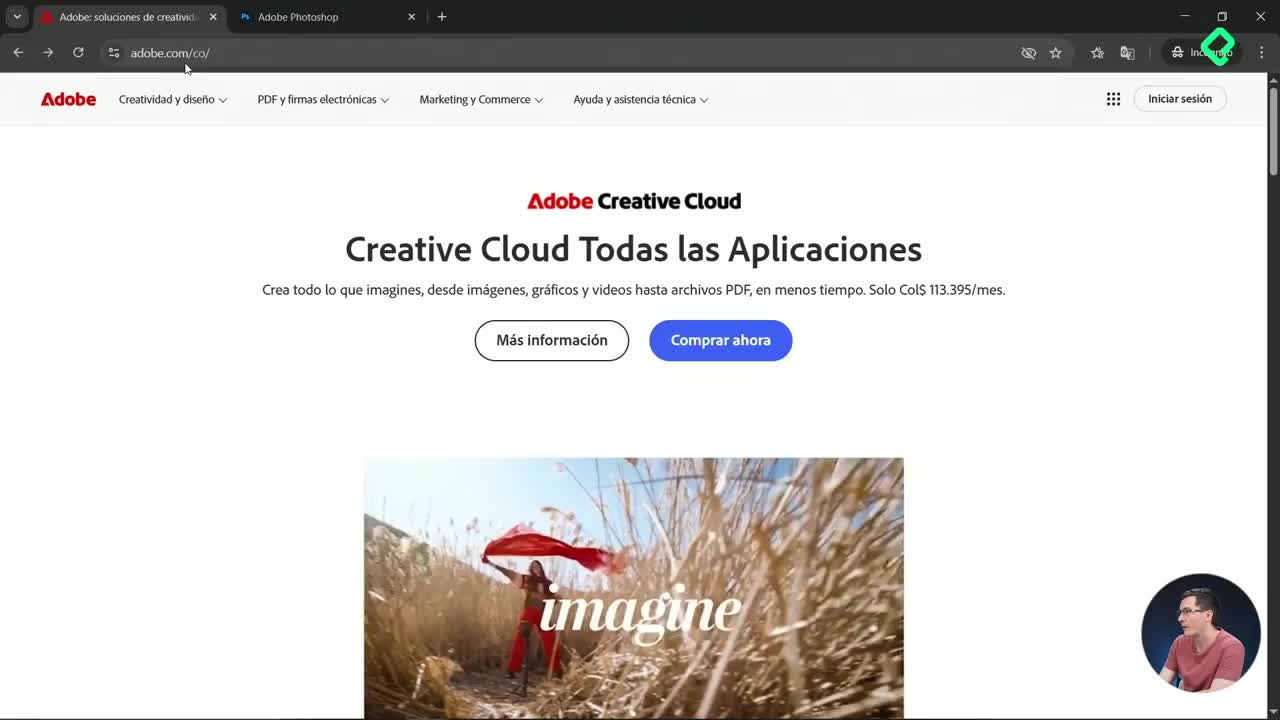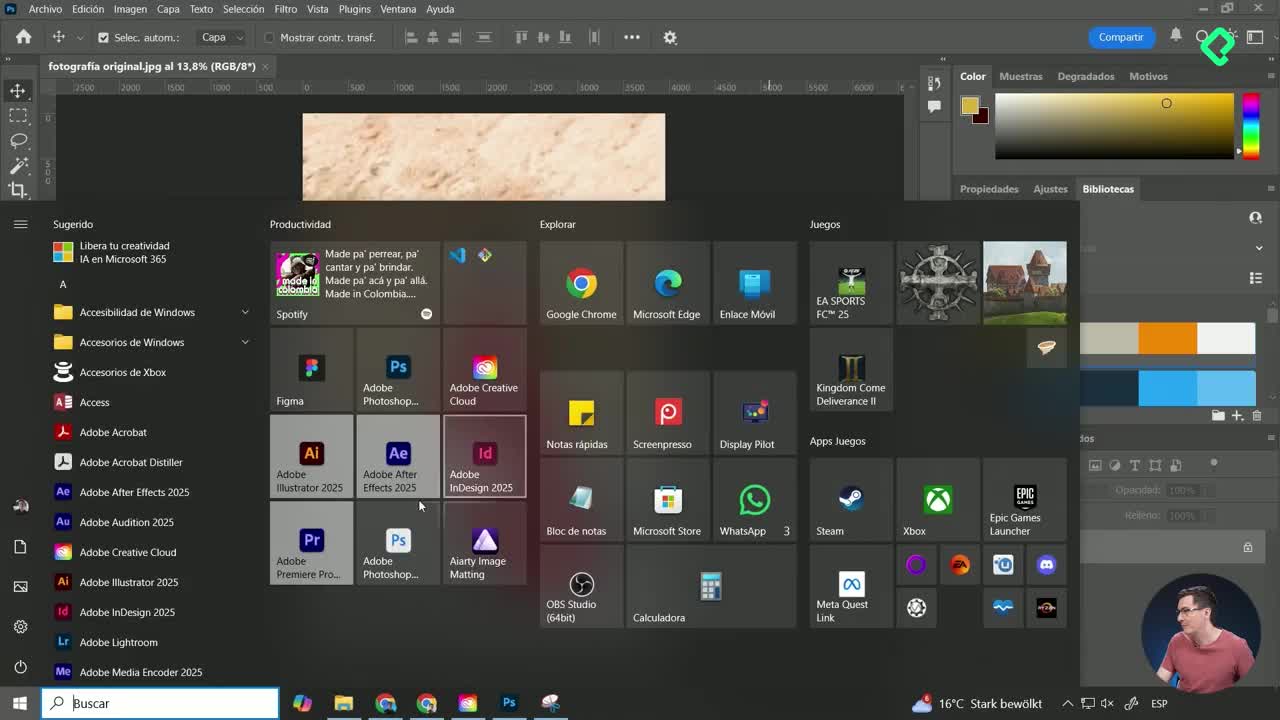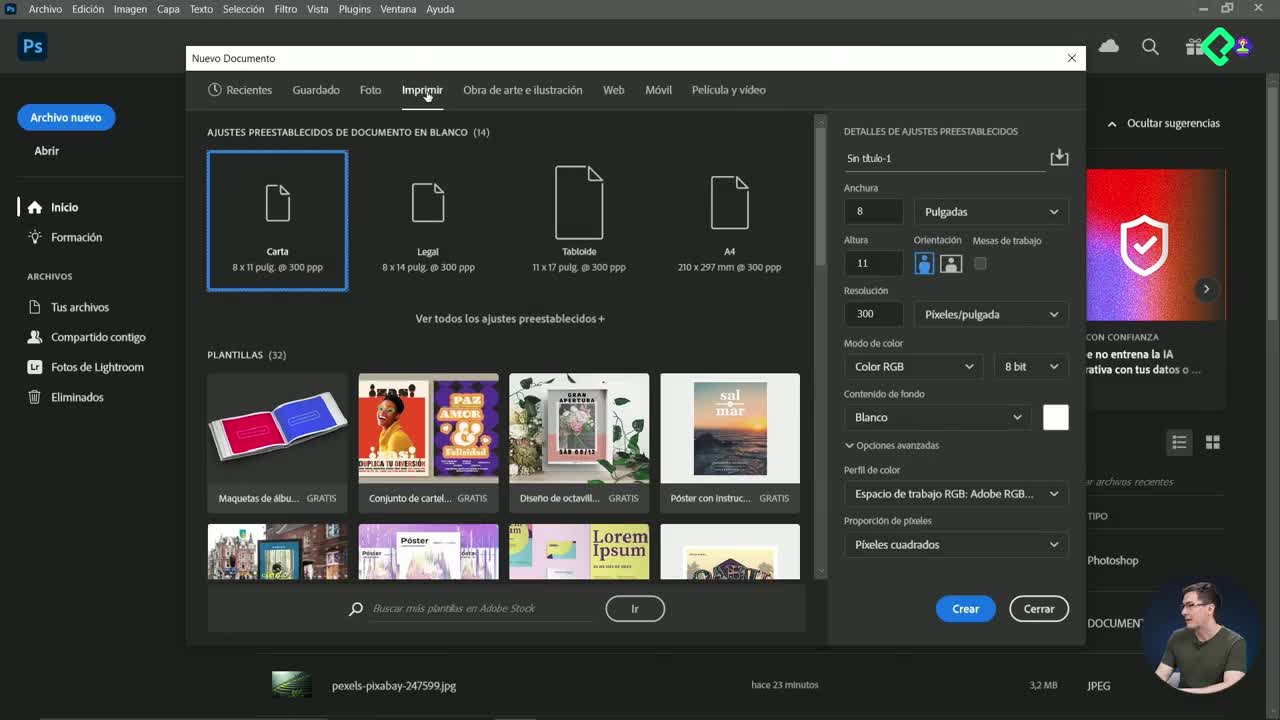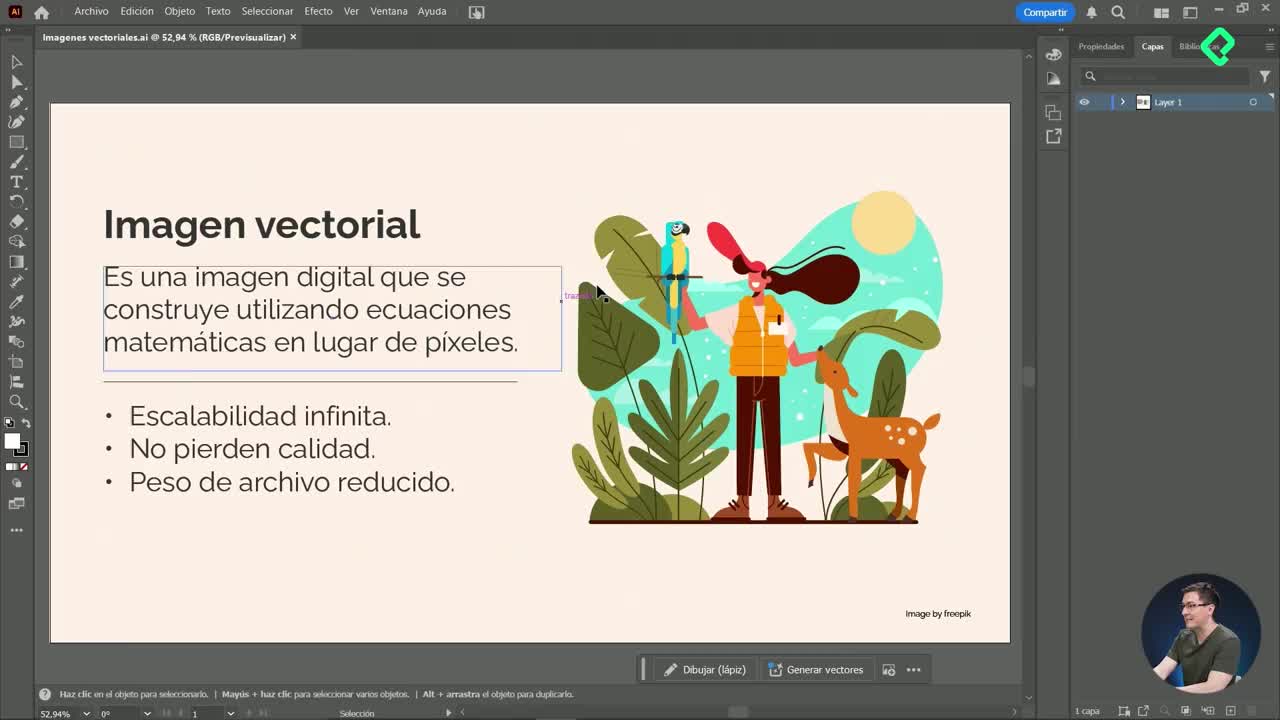Objetivo del profesor
El objetivo de esta clase era enseñar a los estudiantes los fundamentos de las capas en Photoshop, incluyendo cómo crearlas, manipularlas y organizarlas, ya que son una herramienta fundamental que se utilizará constantemente en el trabajo con este software.
Habilidades desarrolladas
- Creación de documentos nuevos en Photoshop con configuraciones específicas
- Manejo básico del panel de capas y navegación en la interfaz
- Creación de diferentes tipos de capas (vacías, de relleno, de texto)
- Organización de capas mediante agrupación y enlazado
- Control de visibilidad de elementos usando el visualizador
- Transformación básica de elementos (mover, escalar)
- Gestión de capas (eliminar, deshacer/rehacer)
- Aplicación de propiedades como opacidad y bloqueo
Conceptos clave
- [0:00] Capas como herramienta fundamental en Photoshop
- [0:58] Capa bloqueada: identificada por el candado, con limitaciones de edición
- [1:24] Capa vacía: capa sin contenido que puede ser editada
- [1:56] Capas de relleno y ajuste: para aplicar colores uniformes, degradados o ajustes
- [3:37] Tipos de capas: texto, pincel/trazo, relleno
- [3:53] Visualizador (ojo): control de visibilidad de capas
- [4:14] Acceso rápido Alt + clic: para aislar una capa visualmente
- [4:34] Agrupación de capas: organización mediante carpetas
- [5:53] Enlazado de capas: movimiento conjunto de elementos
- [7:16] Deshacer/Rehacer: Ctrl+Z / Ctrl+Shift+Z
- [7:38] Bloqueo de capas: prevención de ediciones accidentales
- [8:25] Opacidad: control de transparencia (0-100%)
Palabras clave importantes
- Capas (layers)
- Panel de capas
- Capa bloqueada/desbloqueada
- Visualizador (ojo)
- Agrupación
- Enlazado
- Opacidad
- Relleno
- Transformación
- Modos de fusión (mencionados para la siguiente clase)
Hechos importantes
- [0:24] Configuración de documento: 1080x1080 píxeles, 72 ppi, RGB, sRGB
- [0:58] Capa inicial: siempre aparece bloqueada por defecto
- [4:34] Selección múltiple: Shift para capas consecutivas, Ctrl para no consecutivas
- [6:41] Transformación: Ctrl+T para acceder a los manejadores de escala
- [8:45] Acceso rápido opacidad: presionar números del teclado
Datos principales
- Resolución recomendada: 72 píxeles por pulgada
- Formato de color: RGB
- Perfil de color: sRGB
- Dimensiones del documento: 1080 x 1080 píxeles
- Rango de opacidad: 0% (transparente) a 100% (opaco)
- Atajos de teclado principales:
- Ctrl+Z: Deshacer
- Ctrl+Shift+Z: Rehacer
- Ctrl+T: Transformar
- Alt+clic en ojo: Aislar capa
- Números: Cambiar opacidad rápidamente